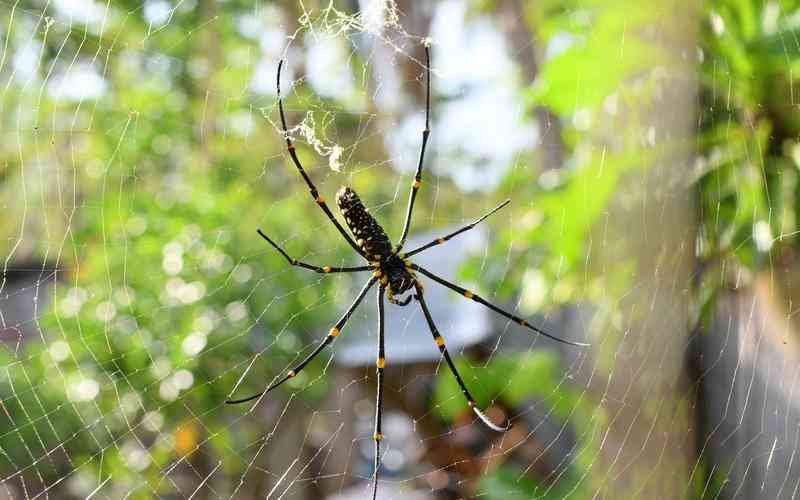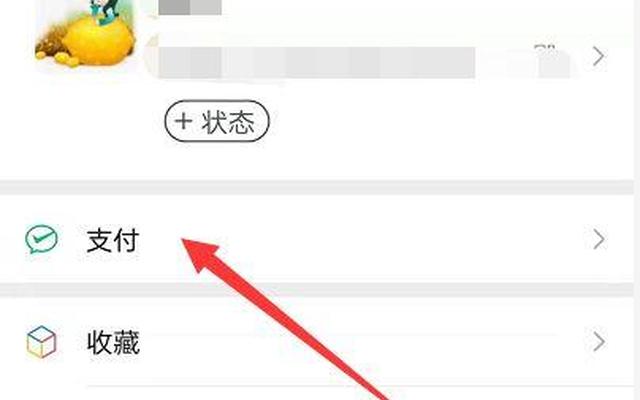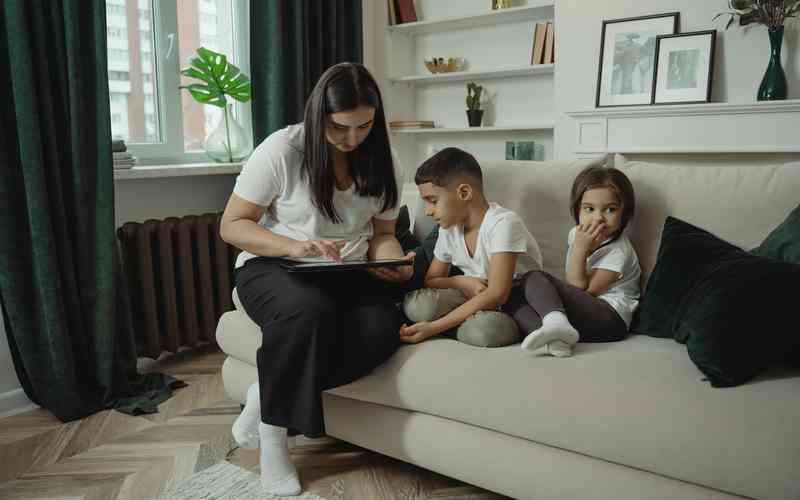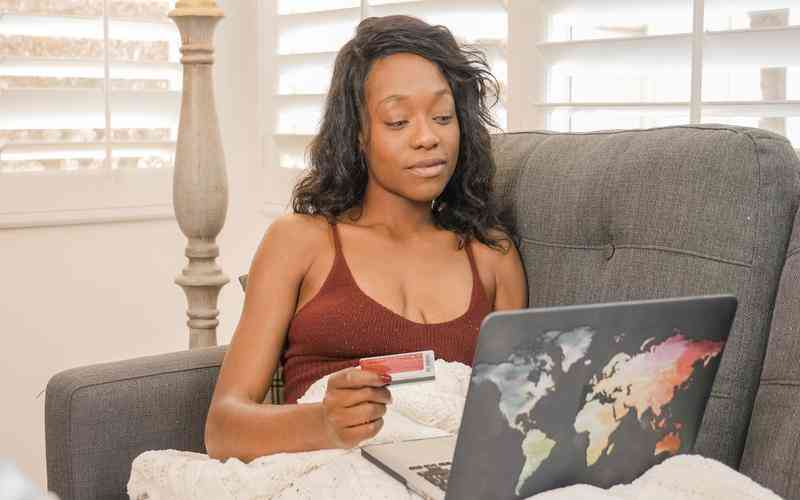摘要:提升电脑开机速度不仅能提升用户体验,还能提高工作效率和系统响应能力。随着时间的推移,电脑可能会变得越来越慢,尤其是在开机过程中。这可能是由于系统设置不当、软件冲突或硬件问题...
提升电脑开机速度不仅能提升用户体验,还能提高工作效率和系统响应能力。随着时间的推移,电脑可能会变得越来越慢,尤其是在开机过程中。这可能是由于系统设置不当、软件冲突或硬件问题引起的。通过采取一些有效的措施,可以显著提升电脑的开机速度,使其恢复到最佳状态。
优化启动项
启动项是指在电脑开机时自动启动的程序。过多的启动项会导致系统启动变慢,因此优化启动项是提升开机速度的关键步骤。
管理启动程序
可以通过任务管理器(Windows系统)或系统偏好设置(macOS)来查看和管理启动程序。在任务管理器中,进入“启动”选项卡,禁用不必要的启动程序。通常,安全软件和一些必要的系统工具应该保留,其余的可以关闭。
使用启动优化工具
市面上有许多优化工具可以帮助用户管理启动项。例如,CCleaner等工具可以扫描和优化启动项,帮助用户减少开机时加载的程序数量。
清理硬盘和系统文件
系统和硬盘中的临时文件、缓存文件等会占用磁盘空间,并可能导致开机速度变慢。定期清理这些文件可以提高开机速度。
删除临时文件
Windows系统用户可以使用“磁盘清理”工具来删除临时文件和不必要的系统缓存。macOS用户可以通过“关于本机”中的“存储”功能来查看和管理存储空间。
卸载不必要的软件
定期检查并卸载不再使用的软件,这不仅可以释放磁盘空间,还可以减少系统负担。大部分操作系统提供了方便的程序卸载功能,可以快速清除这些冗余软件。
升级硬件组件
硬件性能对电脑开机速度有直接影响。升级某些硬件组件可以显著提升开机速度和整体系统性能。
更换SSD
将传统的机械硬盘(HDD)更换为固态硬盘(SSD)可以大幅度提升开机速度。SSD相比HDD具有更快的数据读取和写入速度,能显著减少系统启动时间。
增加内存
增加系统内存(RAM)可以提高计算机的处理能力,特别是在运行多个程序或处理大型文件时,内存的增加有助于提高系统的整体性能和开机速度。
更新系统和驱动程序
操作系统和驱动程序的更新对于保持系统性能至关重要。过时的系统或驱动程序可能会导致兼容性问题,从而影响开机速度。
检查系统更新
定期检查并安装操作系统的更新。系统更新通常包含性能改进和安全修复,有助于提高系统的稳定性和速度。
更新驱动程序
确保所有硬件驱动程序都是最新的。制造商经常发布新的驱动程序以解决性能问题和提高兼容性。用户可以访问设备管理器或制造商的官方网站来获取最新的驱动程序。
优化系统设置
通过调整系统设置,可以进一步提高开机速度。优化设置能够减少系统启动时的负担,提升系统性能。
调整电源设置
在Windows系统中,将电源选项设置为“高性能”模式。这可以减少系统在启动时的能量消耗,提高开机速度。
禁用不必要的视觉效果
操作系统的视觉效果,如动画和透明度,可能会占用额外的系统资源。通过调整系统的视觉效果设置,可以释放这些资源,提高开机速度。

总结与建议
提升电脑开机速度不仅可以改善用户体验,还能提高工作效率。通过优化启动项、清理硬盘、升级硬件、更新系统和驱动程序以及优化系统设置,可以有效地提升开机速度。用户应根据自身电脑的具体情况,采取适当的措施进行优化。定期进行系统维护和硬件检查,有助于保持电脑的长期稳定性和高效性能。未来,随着技术的进步,新的优化方法和工具也会不断涌现,用户可以关注这些变化,以进一步提升电脑的性能。